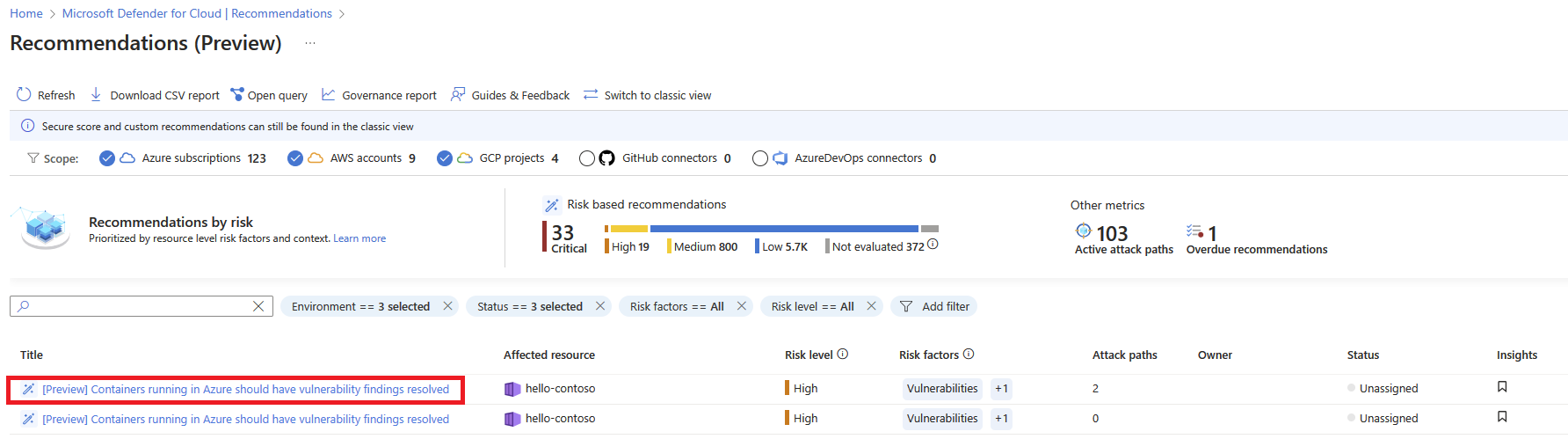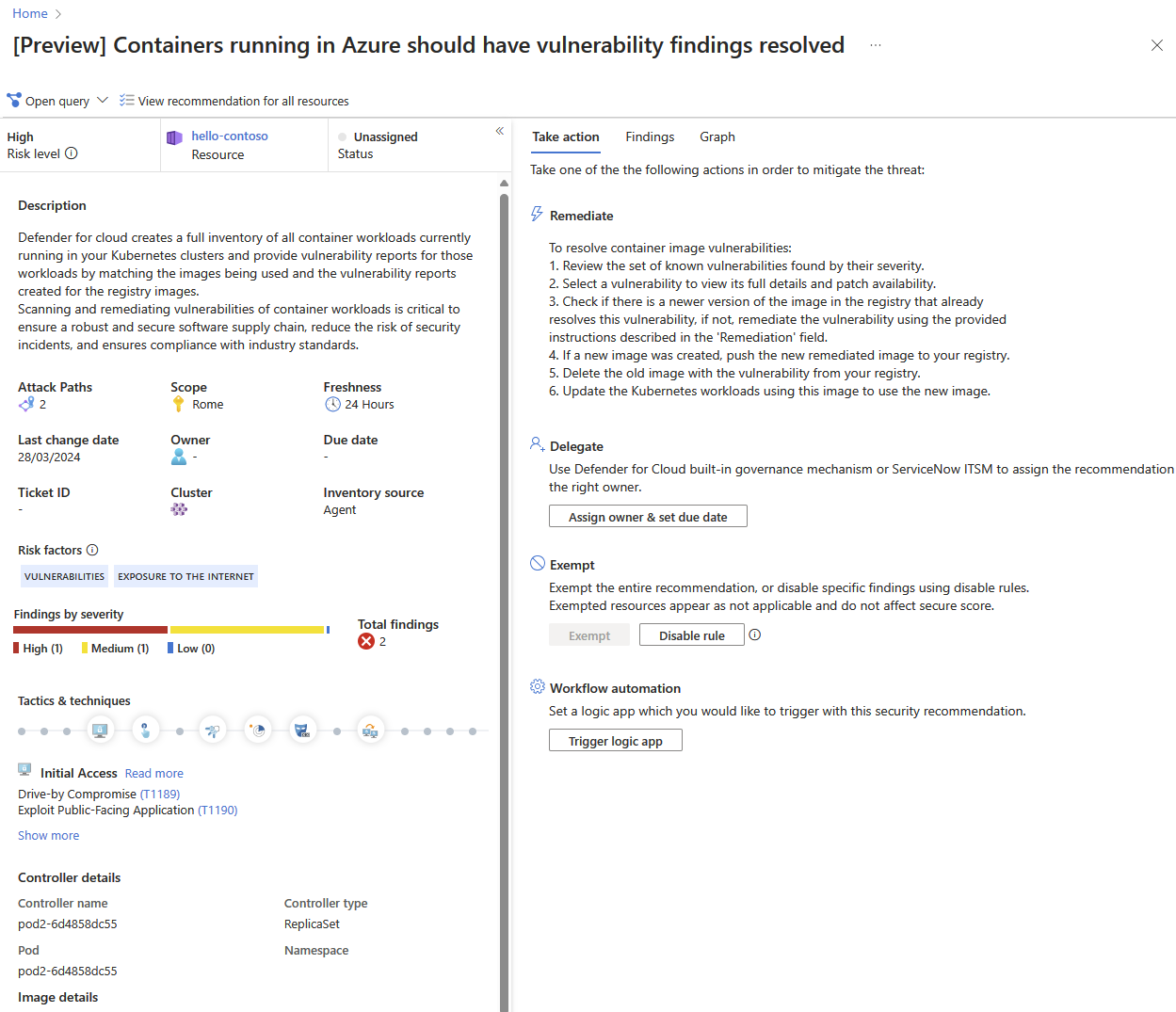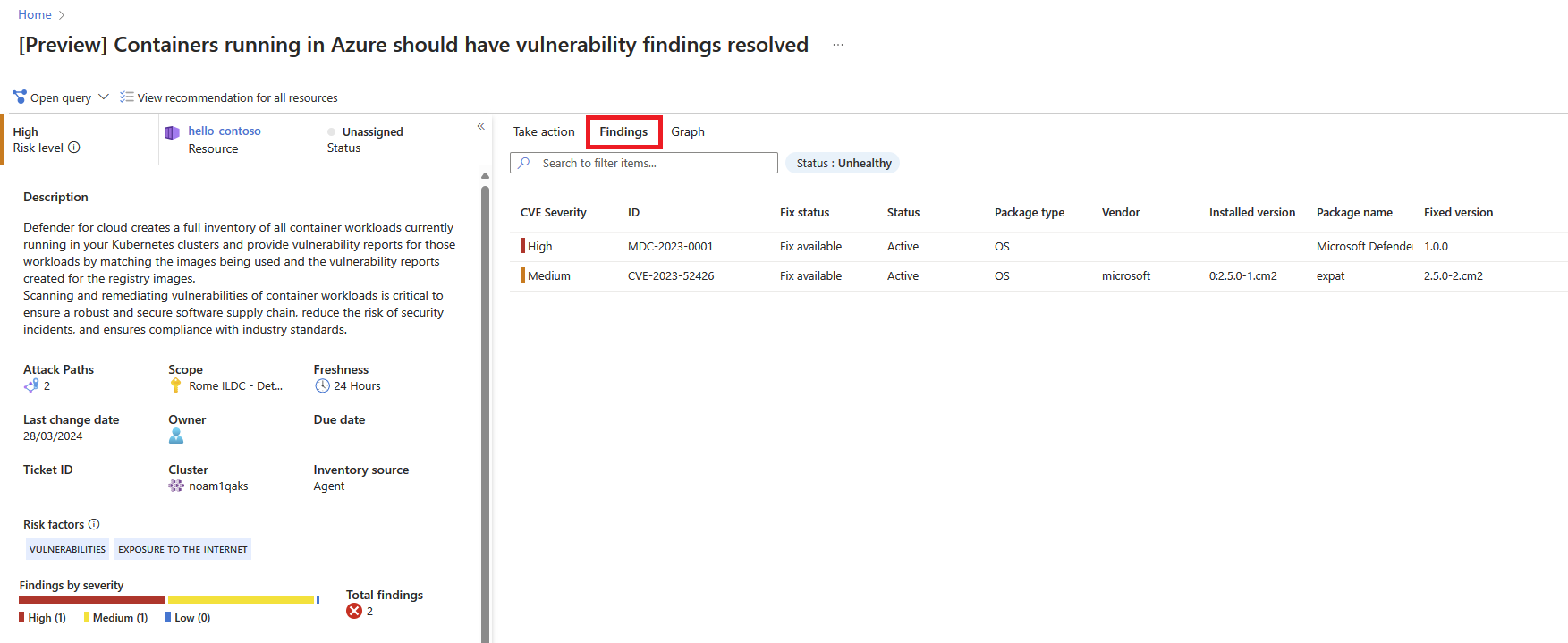عرض ومعالجة الثغرات الأمنية للحاويات التي تعمل على مجموعات Kubernetes (المستندة إلى المخاطر)
إشعار
تصف هذه الصفحة النهج الجديد القائم على المخاطر إدارة الثغرات الأمنية في Microsoft Defender for Cloud. هل تستخدم خطة Defender for Cloud Security Posture Management (CSPM)، يجب عليك استخدام هذه الطريقة. لاستخدام نهج درجة الأمان الكلاسيكية، راجع عرض الثغرات الأمنية ومعالجتها للصور التي تعمل على مجموعات Kubernetes (درجة الأمان).
يمنح Defender for Cloud عملائه القدرة على تحديد أولويات معالجة حاويات الثغرات الأمنية التي تعمل على مجموعات Kubernetes الخاصة بك استنادا إلى تحليل المخاطر السياقية للثغرات الأمنية في بيئة السحابة الخاصة بك. في هذه المقالة، نراجع الحاويات التي تعمل في Azure يجب أن تحتوي على توصية حل نتائج الثغرات الأمنية. بالنسبة للسحب الأخرى، راجع التوصيات المتوازية في تقييمات الثغرات الأمنية ل AWS مع تقييمات إدارة الثغرات الأمنية في Microsoft Defender والثغرات الأمنية ل GCP مع إدارة الثغرات الأمنية في Microsoft Defender.
لتوفير نتائج للتوصية، يستخدم Defender for Cloud الاكتشاف بدون عامل ل Kubernetes أو مستشعر Defender لإنشاء مخزون كامل لمجموعات Kubernetes وأحمال العمل الخاصة بها ويربط هذا المخزون بتقارير الثغرات الأمنية التي تم إنشاؤها لصور التسجيل الخاصة بك. تظهر التوصية الحاويات قيد التشغيل مع الثغرات الأمنية المرتبطة بالصور التي تستخدمها كل حاوية وخطوات المعالجة.
يقدم Defender for Cloud النتائج والمعلومات ذات الصلة كتوصيات، بما في ذلك المعلومات ذات الصلة مثل خطوات المعالجة و CVEs ذات الصلة. يمكنك عرض الثغرات الأمنية المحددة لاشتراك واحد أو أكثر، أو لمورد معين.
عرض الثغرات الأمنية لحاوية
لعرض الثغرات الأمنية لحاوية، قم بما يلي:
في Defender for Cloud، افتح صفحة التوصيات . إذا لم تكن في الصفحة الجديدة المستندة إلى المخاطر، فحدد Recommendations by risk في القائمة العلوية. إذا تم العثور على مشكلات، فسترى التوصية Containers running in Azure يجب أن تحتوي على نتائج الثغرات الأمنية التي تم حلها. حدد التوصية.
تفتح صفحة تفاصيل التوصية بمعلومات إضافية. تتضمن هذه المعلومات تفاصيل حول الحاوية الضعيفة وخطوات المعالجة.
حدد علامة التبويب النتائج لمشاهدة قائمة الثغرات الأمنية التي تؤثر على الحاوية.
حدد كل ثغرة أمنية للحصول على وصف مفصل للثغرة الأمنية، والحاويات الإضافية المتأثرة بهذه الثغرة الأمنية، ومعلومات حول إصدار البرنامج الذي يساهم في حل الثغرة الأمنية، وارتباطات بالموارد الخارجية للمساعدة في تصحيح الثغرة الأمنية.
للعثور على جميع الحاويات المتأثرة بثغرة أمنية معينة، قم بتجميع التوصيات حسب العنوان. لمزيد من المعلومات، راجع توصيات المجموعة حسب العنوان.
للحصول على معلومات حول كيفية معالجة الثغرات الأمنية، راجع معالجة التوصيات.
الخطوة التالية
- تعرف على كيفية عرض الثغرات الأمنية ومعالجتها لصور التسجيل.
الملاحظات
قريبًا: خلال عام 2024، سنتخلص تدريجيًا من GitHub Issues بوصفها آلية إرسال ملاحظات للمحتوى ونستبدلها بنظام ملاحظات جديد. لمزيد من المعلومات، راجع https://aka.ms/ContentUserFeedback.
إرسال الملاحظات وعرضها المتعلقة بـ